Windows 8の時流に乗ってから、スタート画面をいじる多くの時間。 MicrosoftがStart Screenのパーソナライズに関して特定の制約を課すことに関して寛大であったという事実は好きではありません。たとえば、モダンなUIアプリと標準のUIアプリの両方をこの革新的なタイルグリッドに簡単に固定できますが、サードパーティのユーティリティを使用せずにカスタムファイル、フォルダー、またはその他のシステムツールを固定することはできません。 10月に戻って、ほとんどのアイテムをスタート画面に固定できる2つのサードパーティツール(ObyTileとStart Screen Pinner)を確認しました。ただし、Windows 8 Modern UI環境を離れることなく同じことを行う方法を探している人(さらに重要なことに、Windows RTを使用している人)は、 ファイルを並べる。 Tile A Fileは、名前が示すとおり、選択したファイルをスタート画面に固定できる新しいアプリケーションです。そのため、スタート画面からすぐにファイルにアクセスできます。
タイルAファイルは、Windowsストアで入手できます。 アプリをダウンロードするには、ストアアプリを開き、検索チャームにアプリの名前を入力します。店内ページに移動したら、[インストール]をクリックしてダウンロードプロセスを開始します。

Tile A Fileは非常にシンプルでありながら効果的ですほとんどのUIをカバーする明るい緑の色相で構成されるインターフェイス。中央にある[ファイルを選択するためのタップ]ボタンを見つけることができます。これはアプリを操作する唯一の方法です。このボタンをタップまたはクリックすると、統合されたファイルエクスプローラーを介してファイルを参照できます。
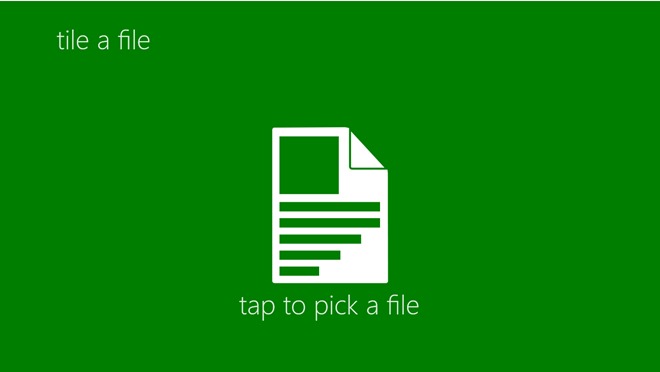
たとえば、あらゆる種類のアイテムを選択できますビデオ、オーディオ、画像、ドキュメント、RARまたはZIPアーカイブ–ほぼすべてが対象となります。目的のアイテムを選択したら、[開く]をクリックしてメインインターフェイスに移動します。
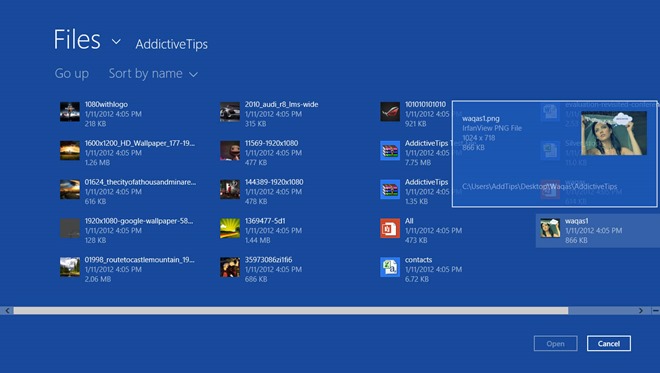
このアプリでは、タイルにカスタムを与えることもできますスタート画面に固定する前に名前を付けます。 [タップしてタイルを作成]をクリックして、タイル名を入力します。完了したら、[開始するピン]をクリックしてタイルの作成プロセスを完了します。アイテムを固定すると、アプリは自動的に閉じます。
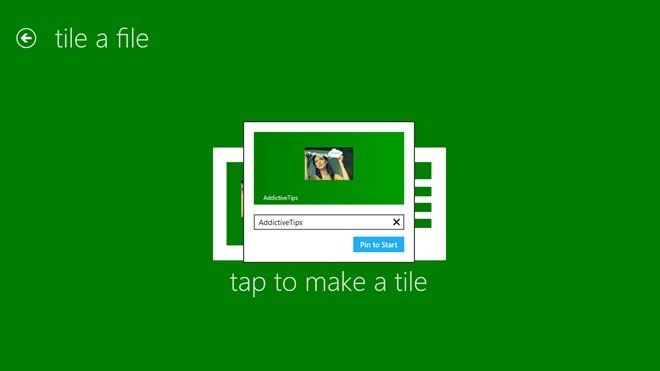
以下のスクリーンショットは、新しく固定されたタイルがスタート画面にどのように表示されるかを示しています。大タイルモードと小タイルモードを切り替えることができることに注意してください。
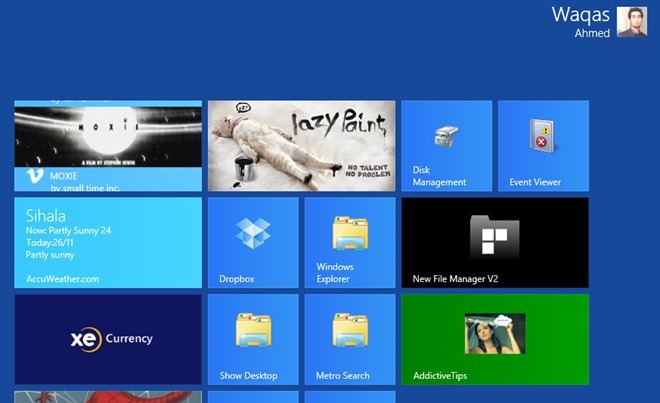
タイルAファイルは、Windows 8 ProおよびWindows RTで動作します。テストはWindows 8 Pro、x64で実行されました。
タイルAファイルをダウンロード
[Ghacks経由]











コメント